Googleサーチコンソールの機能や使い方を紹介しています。
ブログ運営の重要なツールとなるので、しっかりと理解しておきましょう!
クローラーとインデックス
「クローラー」は世界中のサイトやブログをチェックしている検索エンジン(Googlebot)です。
運営しているサイトがどれぐらいの頻度で周回しているかはわかりませんが、更新頻度が少なかったり、コンテンツの質が低いとみなされた場合は周回頻度が下がってしまう傾向にあります。
「インデックス」は、クローラーによって集められた情報を単語に分けて分析、評価、データーベース化するまでの一連の処理のことをいいます。
(評価項目は、ページの内容、キーワード、リンクなど)
Google Search Consoleの機能
Googleサーチコンソールは検索エンジン(Googlebot)の行動を把握する上で重要なツールとなります。
GoogleサーチコンソールではGoogle検索で検索された「キーワード」「表示回数」「クリック数」「クリック率」「平均掲載順位」を確認することや、クロール(クローラーの巡回)を促すこともできます。
クエリとは
ユーザーが検索したキーワード。
Googleサーチコンソールでは「検索パフォーマンス」を選択することで確認することができ、過去3カ月前まで振り返ることが可能です。
クリック数
ユーザーがクリックした数。
クリック率(CTR)はクリック回数を表示された回数を割った数となりますが、掲載順位との相関関係をみていくことでアクセス数を上げることも可能です。
表示回数
検索結果に表示された数ですが、スクロールで表示されていなくてもカウントされる仕様となっています。
掲載順位
クエリごとの上位順を平均させた順位となります。
カバレッジ
カバレッジは、インデックスの状況を確認するためのレポートです。
インデックスされていたページも除外やエラーに変わってしまう場合もあるので、定期的に確認するようにしておきましょう。
・有効
有効であれば問題ありませんが、有効(警告あり)の場合には対策が必要です。
・エラー
noindexタグが追加されている場合などに起こることがあります。
サイトマップに追加しているけれど、ページではnoindexにチェックしているといった矛盾の場合が多いので、indexかnoindexのどちらかで統一してエラーを修正しましょう。
・除外
検出ーインデックス未登録
Google により検出はされていますが、クロールされていない状態。 サイトへの過負荷が予想されるなどが理由となっています。
時間が経つとインデックス登録される場合も多いです。
クロール済みーインデックス未登録
表示する必要のないページと判断された場合やリンクの張り方に問題があったりとコンテンツに問題がある場合に表示されることが多いです。
コンテンツの見直しや修正が必要となりますが、放置しておくとサイト評価を下げる原因になってしまいます。
クロールを促す
情報が表示されていればサイトはクロールされている状態となりますが、何も表示されていない場合はクロールをリクエストしましょう。
サイトが登録されたら以下の項目に気を付けながら記事更新を行っていきます。
クロールをリクエスト
何もしなくてもクロールはされますが、リクエストをすることでサイトへのクロールを促すことができます。
方法としては、「Fetch as Google」から「インデックス登録をリクエスト」です。
Fetch as GoogleとはGoogleサーチコンソールの機能で、「URL検査」にあたります。
サーバーやネットワークの問題
サーバーやネットワークに問題があるとGooglebotは正常にクロールすることができません。正常に動作しているか確認し維持できるようにしましょう。
サイト構造を整えて、クロールしやすくする
サイト内にあるリンク(カテゴリーなど)を辿ってクロールするため、各ページが繋がっているようにしましょう。
投稿ページを辿るリンクがなければGooglebotは見つけにくくなってしまいます。
Google Search Consoleでサイトマップを追加
サイト内のページを確実にGoogleへ通知する機能としてサイトマップがあります。
(イメージはサイト全体の地図をGoogleに送る機能)
サイトマップはXML形式のテキストファイルで作られますが、Wordpressの場合はプラグインを導入することで作成することも可能となります。
プラグイン
・Google XML Sitemaps など
サイトマップの作成(設定)が完了した後は、Googleサーチコンソールの「サイトマップ」を選択し、空欄部分に「sitemap.xml」を入力します。
送信されたサイトマップのステータスが「成功しました」になっていれば完了です。
モバイルユーザービリティの重要性
モバイルユーザーにとって、わかりやすく、使い勝手の良いサイトはGoogleからの評価が高くなります。
モバイル端末の評価がわからないという方は、PageSpeed Insightsでサイト評価を確認してみましょう。
評価が出るとその下に改善案が提示されます。
新規記事をGoogle Search Consoleからインデックス登録をする前に「公開URLをテスト」をすることで投稿ページがモバイルフレンドリーか確認することもできます。
文字が小さかったり、リンクが近すぎる、などモバイルフレンドリーでないと指摘された場合は修正が必要です。
Googleアナリティクスとの連携
日本で利用されている主な検索エンジンは「Google」「Yahoo!JAPAN」「Bing」の3つ。
スマートフォンの検索はGoogleの検索結果を表示されるようになっています。
Googleアナリティクスを活用すればどこから検索されたのか把握することができるなどユーザーの動きを計測することができます。
Googlebotとユーザーの動きを把握するため、Googleサーチコンソールと合わせて活用していきましょう。
Googleアナリティクスと連携をすることでGoogleサーチコンソールの検索情報をGoogleアナリティクスで表示させることが可能となり、クエリやクリック数も日別に確認することができます。
連携方法
①Googleアナリティクスのプロパティ設定
②サーチコンソール設定
③編集からドメインを選択し保存
おすすめの記事はコチラ!

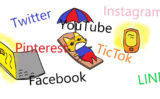
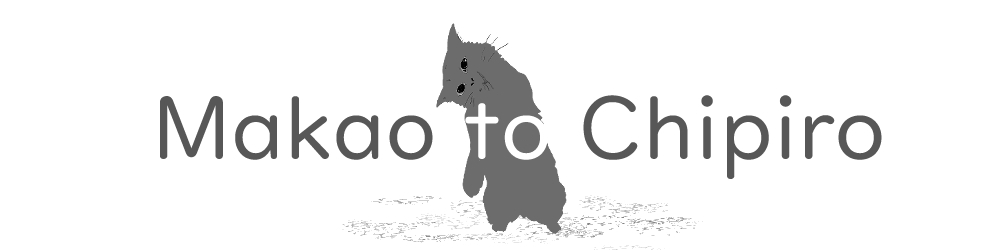



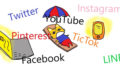


コメント